Качество звука так же важно, как и качество изображения. Одним из центральных аспектов является громкость аудио элементов. В этом уроке я покажу тебе, как в DaVinci Resolve можно регулировать громкость аудиодорожек как вручную, так и автоматически. Эти техники являются неотъемлемыми для профессионального аудиопроизводства.
Основные выводы
- Вы можете регулировать громкость вручную через настройки звука в DaVinci Resolve.
- С помощью кейфреймов вы можете создавать точные изменения громкости внутри вашего проекта.
- Использование компрессора позволяет автоматизировать регулировку громкости для постоянного звучания.
- Путем регулировки различных аудиодорожек вы можете гарантировать, что все элементы гармонируют друг с другом.
Пошаговое руководство
Ручная настройка громкости
Чтобы регулировать громкость вручную, начните в области таймлайна DaVinci Resolve. Прокрутите к месту в вашем видео, где хотите изменить громкость. Кликните на соответствующий аудиотрек и отредактируйте по своему усмотрению. Теперь вы можете регулировать громкость в разделе "Аудио" и "Громкость". Перемещая ползунок вверх, вы увеличиваете громкость; вниз - уменьшаете.
Если вам нужна равномерная настройка в нескольких точках аудиодорожки, вы можете использовать кейфреймы. Удерживая клавишу Alt и кликая по белой линии в аудиоволне в нужном месте, вы устанавливаете кейфрейм. Можно устанавливать дополнительные кейфреймы, чтобы динамически управлять громкостью. Это позволяет вам делать точные изменения, перемещая кейфреймы при необходимости и соответственно регулируя громкость.
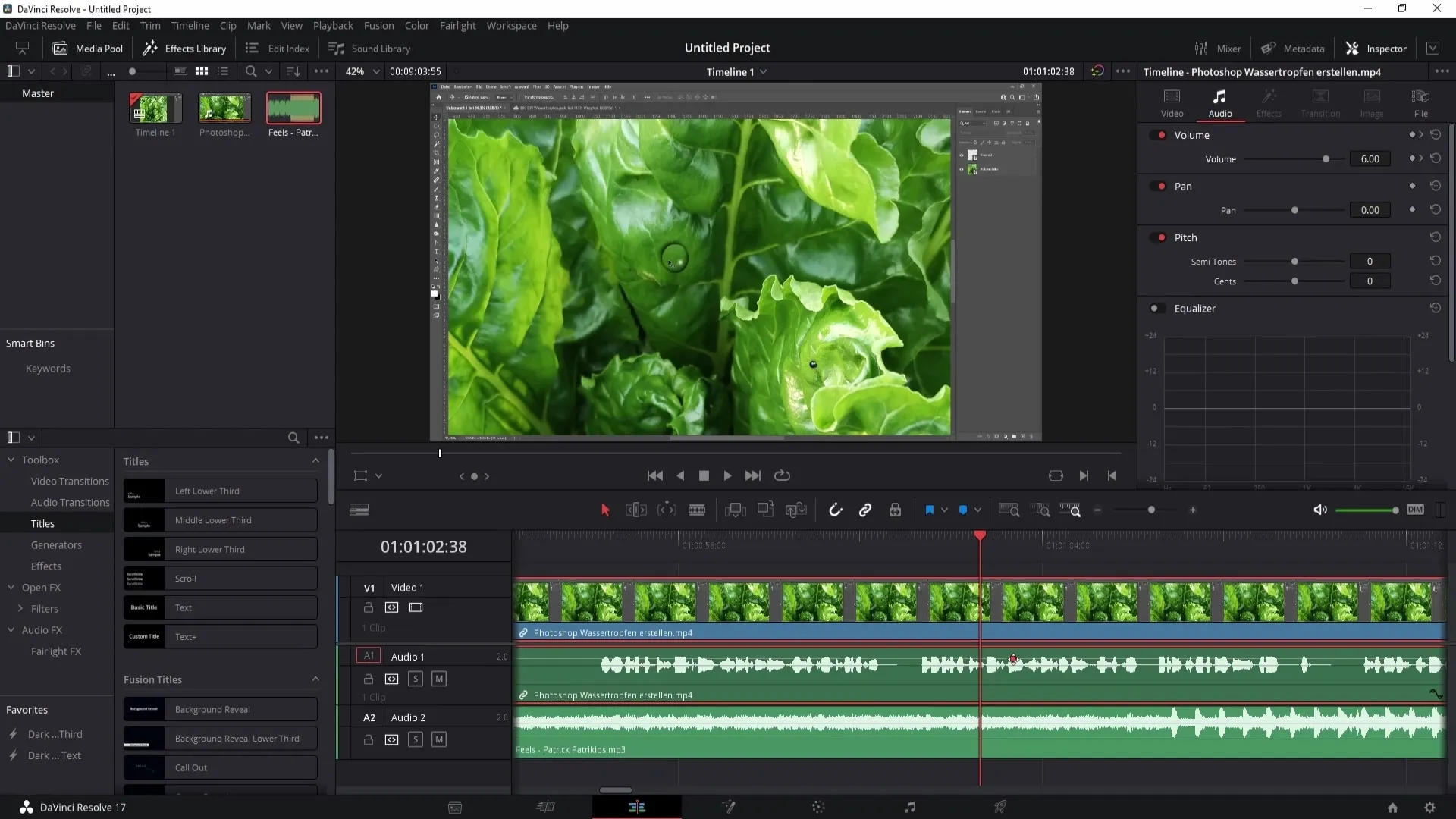
Ручная настройка громкости может быть трудоемкой, особенно при длинных видео. Поэтому DaVinci Resolve также предлагает автоматизированный метод увеличения громкости.
Автоматическая настройка громкости с помощью компрессора
Чтобы настроить громкость автоматически, вам нужно перейти в более сложную область DaVinci Resolve: Fairlight. Чтобы попасть туда, кликните на музыкальную ноту и перейдите в область Fairlight. Здесь у вас будет возможность настроить компрессор, который автоматически регулирует громкость. Кликните на "Динамику" и выберите дорожки, которые вы хотите отредактировать.
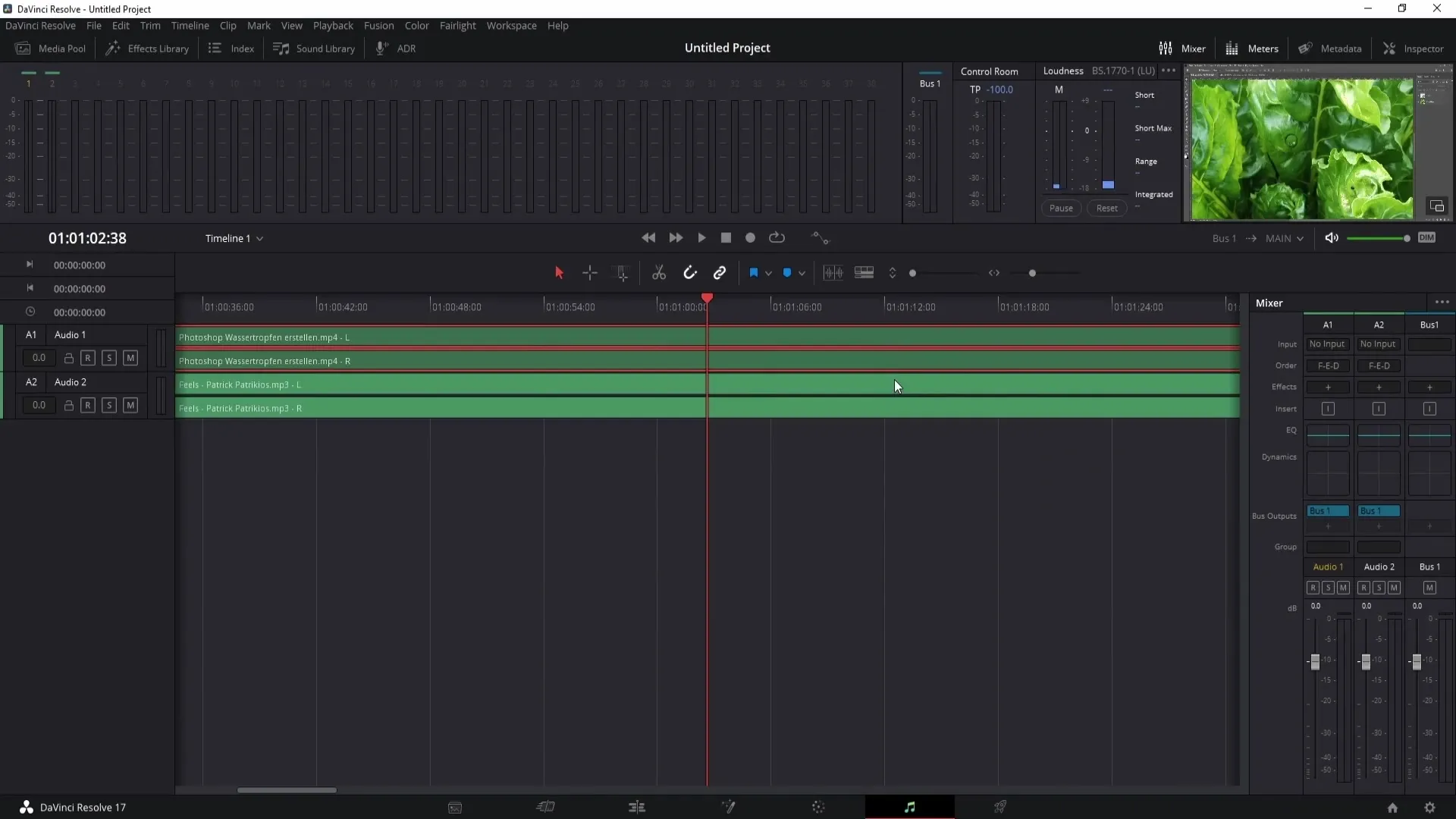
В показанном меню вам нужно активировать компрессор. Рекомендуется изначально сохранить стандартные значения для начальной настройки. Также следует активировать так называемый лимитер. Установите его на значение около -7,0 дБ. Таким образом, вы обеспечите более тихие звуки станут немного тише, а более тихие звуки - громче, что создаст сбалансированный звук. Кликните на "X", чтобы сохранить настройки компрессора.
Одинаковая громкость между несколькими аудиодорожками
Если у вас есть несколько аудиодорожек, например "Audio 1" и "Audio 2", и вы хотите согласовать их звучание, поступайте следующим образом: выберите "Audio 2" и также активируйте там компрессор. Установите порог на ноль. Это гарантирует, что громкость "Audio 2" будет приведена к тому же уровню, что и у "Audio 1".
Чтобы улучшить синхронизацию между дорожками, перейдите к "Audio 1" и также активируйте там компрессор. Кликните на "Прослушивание", чтобы "Audio 1" отправляло правильную настройку громкости на "Audio 2". Теперь ваш второй аудиотрек должен быть оптимально подогнан к первому, что позволит вам легко минимизировать различия в громкости.
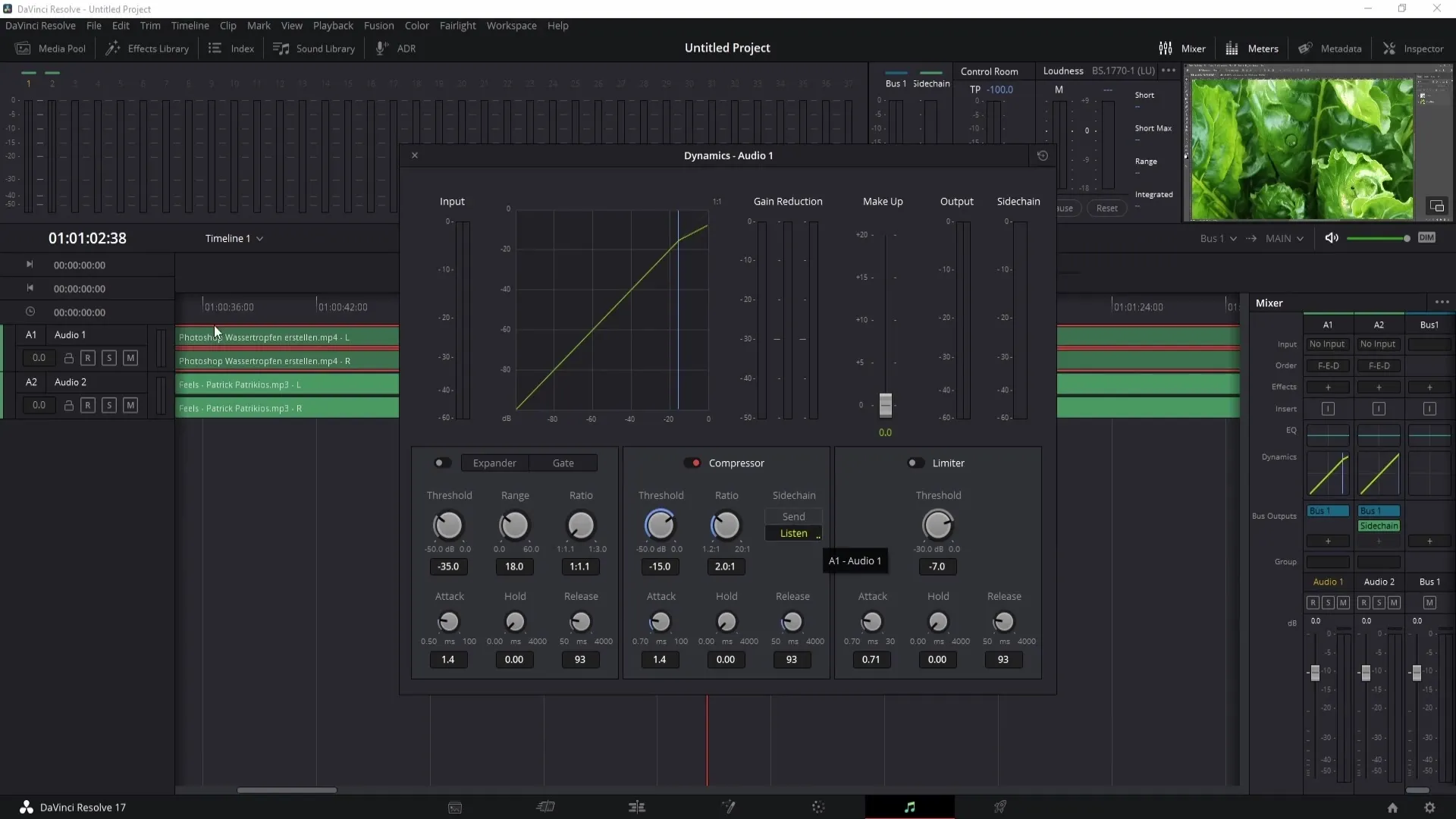
Итог
В этом руководстве вы узнали различные методы регулировки громкости в DaVinci Resolve. Вы можете выполнять как ручные настройки с помощью кейфреймов, так и использовать автоматизацию через компрессор для обеспечения сбалансированного аудиопроизводства.
Часто задаваемые вопросы
Как я могу регулировать громкость в DaVinci Resolve вручную?Вы можете регулировать громкость вручную, изменив настройки звука в таймлайне.
Что такое компрессор и как он работает?Компрессор выравнивает громкие и тихие звуки, делая громкие звуки тише, а тихие - громче.
Как устанавливать кейфреймы для изменения громкости?Удерживайте клавишу Alt и кликните по белой линии аудиодорожки, чтобы установить кейфреймы для изменения громкости.
Как я могу регулировать громкость между несколькими аудиодорожками?Активируйте компрессор на каждой дорожке и убедитесь, что они настроены для взаимодействия между собой.
Что следует учитывать при установке значений лимитера?Установите значение лимитера около -7,0 дБ, чтобы регулировать громкие звуки и обеспечить сбалансированное звучание.


